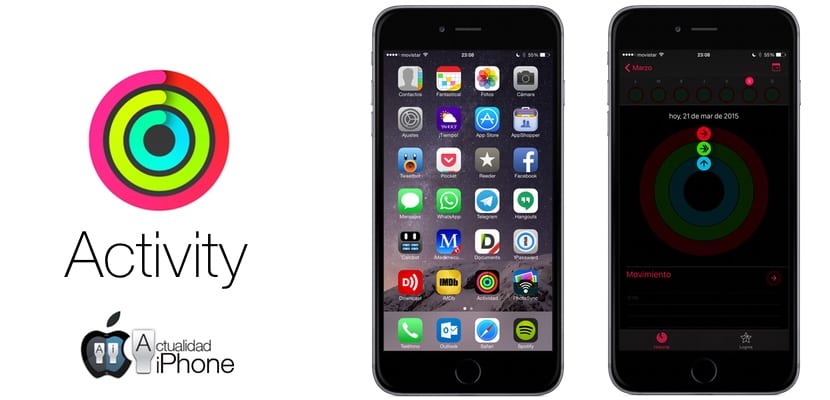
iOS 8.2 obsahuje aplikaci speciálně věnovanou Apple Watch, která je skryta, dokud nepropojíte Apple Watch s vaším iPhone. Činnost, název této aplikace, bude název, který nám zobrazí všechna data týkající se našich pohybů prováděných při naší běžné činnosti nebo při cvičení. Pokud nechcete čekat, až si hodinky Apple Watch zkontrolují, Krok za krokem vysvětlíme, jak můžete aplikaci zobrazit na vašem iPhonea nepotřebujete útěk z vězení, dokonce ani neobnovujete zařízení. Abychom vám to usnadnili, nabízíme vám to v obrázcích a videích.
Požadavky
- iOS 8.2 nainstalovaný na vašem iPhone
- iBackupBot, k dispozici pro Windows a Mac OS X, a ze kterého si můžete zdarma stáhnout jeho oficiální stránka.
- Soubor «Activity.zip», ze kterého si můžete stáhnout tento odkaz na Dropbox.
Postup
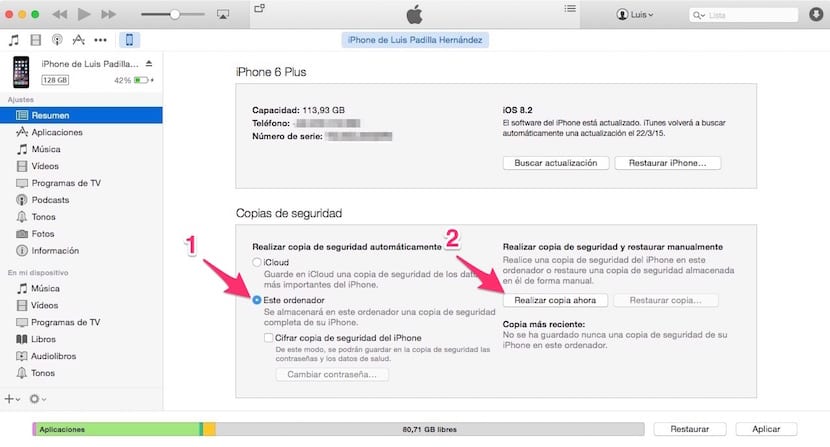
Připojte svůj iPhone k iTunes a vytvořte zálohu. Označte možnost „1“ a poté kliknutím na „2“ proveďte zálohu ve vašem systému Windows nebo Mac.
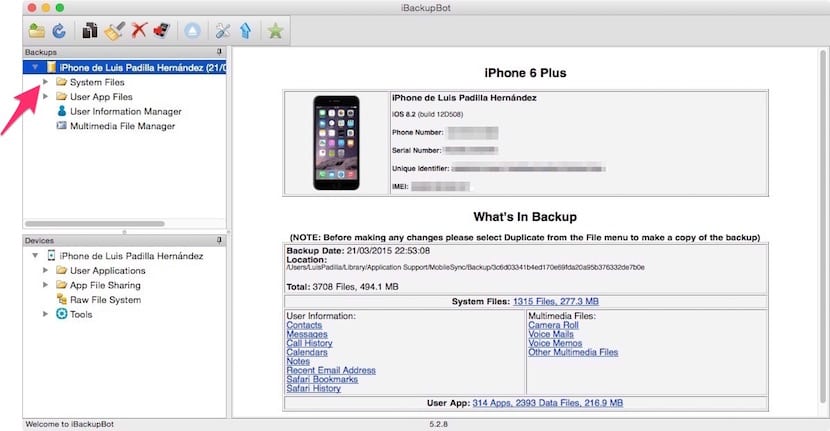
Jakmile je kopie hotová, spusťte iBackupBot a počkejte na načtení kopií. Vyberte zařízení a kopii, kterou jste právě vytvořili.
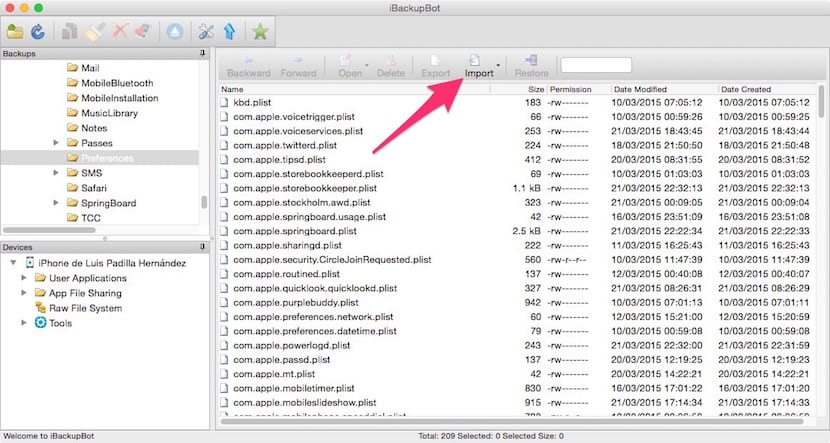
Navigovat do "Systémové soubory> HomeDomain> Knihovna> Předvolby » a klikněte na tlačítko «Importovat». Poté vyberte soubor „com.apple.Fitness.plist“ ze složky „Systémové soubory“ uvnitř souboru „Activity.zip“, který jste si stáhli dříve.
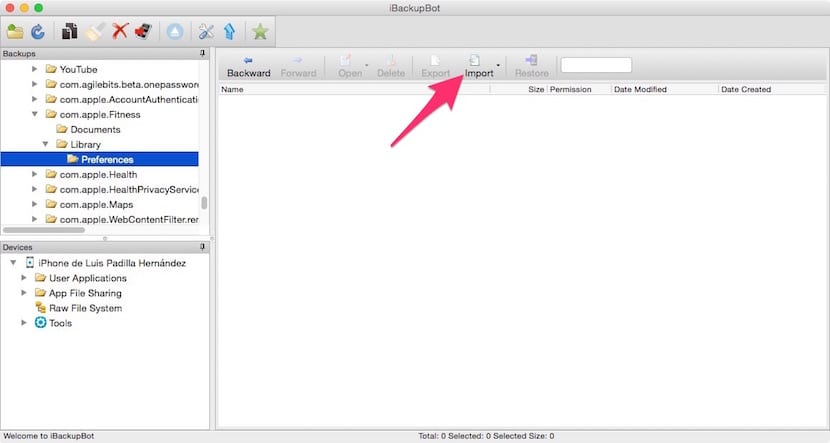
Po importu přejděte do «Soubory uživatelských aplikací>com.apple.Fitness>Knihovna> Předvolby » a znovu klikněte na «Import». Nyní vyberte soubor „com.apple.Fitness.plist“ ze složky „User App Files“ souboru „Activity.zip“, který jste si dříve stáhli.
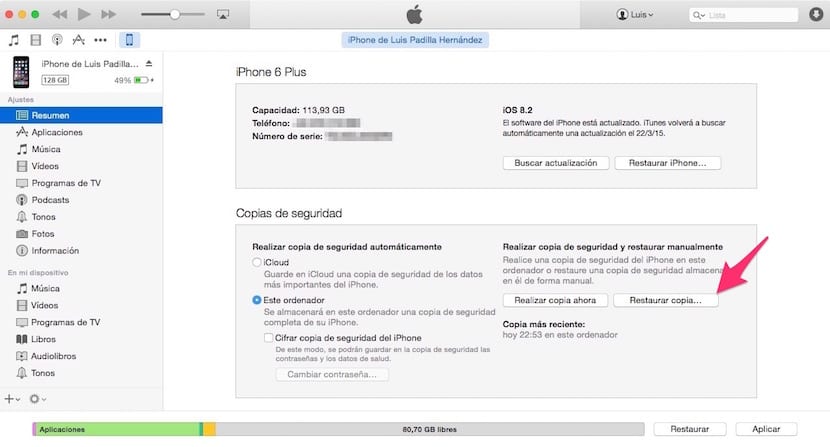
Po importu zavřete iBackupBot a znovu spusťte iTunes. Nyní klikněte na „Obnovit kopii“ a vyberte poslední kopii, kterou jste vytvořili. Počkejte, až zařízení obnoví kopii a restartuje se. Na vašem odrazovém můstku se nyní zobrazí aplikace Aktivita. Zde vám ukážeme stejný postup ve videu, abyste to měli ještě jednodušší.

a s útěkem z vězení ???
Opravdu to funguje? Nebo je to vidět, jak to je? A další věc, jaký je výkon a životnost baterie v IPHONE 6 o 16 gigabajtech? Nějaká změna?, Děkuji předem !!!
Zobrazuje to informace o pohybu také z telefonu nebo pouze z hodinek?